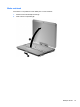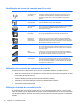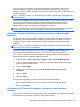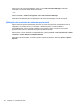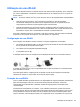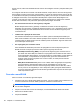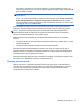HP EliteBook 2740p User Guide - Windows 7
A luz de conexão sem fio indica o estado geral de energia de seus dispositivos sem fio, e não o
estado de dispositivos individuais. Se a luz de conexão sem fio estiver azul, pelo menos um
dispositivo sem fio está ligado. Se a luz de conexão sem fio estiver âmbar, todos os dispositivos sem
fio estão desligados.
NOTA: Em alguns modelos, a luz de conexão sem fio é âmbar, quando todos os dispositivos sem
fio estão desligados.
Pelo fato de os dispositivos sem fio serem ativados na fábrica, você pode usar o botão de conexão
sem fio para ligar ou desligar os dispositivos sem fio simultaneamente. Dispositivos sem fio
individuais podem ser controlados através do software HP Wireless Assistant (somente em
determinados modelos) ou do utilitário de configuração do computador.
NOTA: Se os dispositivos sem fio forem desativados pelo utilitário de configuração do computador,
o botão de conexão sem fio não funcionará até que os dispositivos sejam reativados.
Utilização do software Wireless Assistant (somente em determinados
modelos)
Um dispositivo sem fio pode ser ligado ou desligado através do software HP Wireless Assistant. Se
um dispositivo sem fio for desativado pelo utilitário de configuração do computador, ele deve ser
reativado pelo mesmo utilitário antes de poder ser ligado ou desligado através do HP Wireless
Assistant.
NOTA: Ativar ou desativar um dispositivo sem fio não conecta automaticamente o computador a
uma rede ou a um dispositivo com Bluetooth.
Para exibir o estado dos dispositivos sem fio, clique no ícone Mostrar ícones ocultos (seta à
esquerda da área de notificação) e posicione o cursor sobre o ícone de conexão sem fio.
Se o ícone de conexão sem fio não estiver exibido na área de notificação, realize as seguintes
etapas para alterar as propriedades do Wireless Assistant:
1. Selecione Iniciar > Painel de Controle > Hardware e Sons > Windows Mobility Center.
2. Clique no ícone de conexão sem fio na janela do HP Wireless Assistant, localizada na parte
inferior do Windows Mobility Center.
3. Clique em Propriedades.
4. Marque a caixa de seleção próxima a Ícone do HP Wireless Assistant na área de
notificação.
5. Clique em Aplicar.
6. Clique em Fechar.
Para obter mais informações, consulte a ajuda do software Wireless Assistant:
1. Abra o Wireless Assistant clicando no ícone de sem fio no Windows Mobility Center.
2. Clique no botão Ajuda.
Utilização do HP Connection Manager (somente em determinados
modelos)
Você pode usar o HP Connection Manager para conectar-se a WWANs com o dispositivo HP Mobile
Broadband em seu computador (somente em determinados modelos).
Utilização de dispositivos sem fio (somente em determinados modelos) 23